A rendszer nem találja a megadott környezeti beállítást, amely rendszerhiba, amelyet a Windows 10 felhasználók néha tapasztalnak. Ezt a problémát a Windows frissítései és a Windows-fájlok egyéb sérülései okozzák. Ha a Windows 10 speciális rendszerbeállításai nem megfelelőek, a környezeti változóban olyan változások léphetnek fel, amelyek különféle problémákat okozhatnak a számítógépen. Ebben az útmutatóban meg fogjuk érteni, hogyan kell beállítani a környezeti változót, és megértjük a hibát okozó okokat.
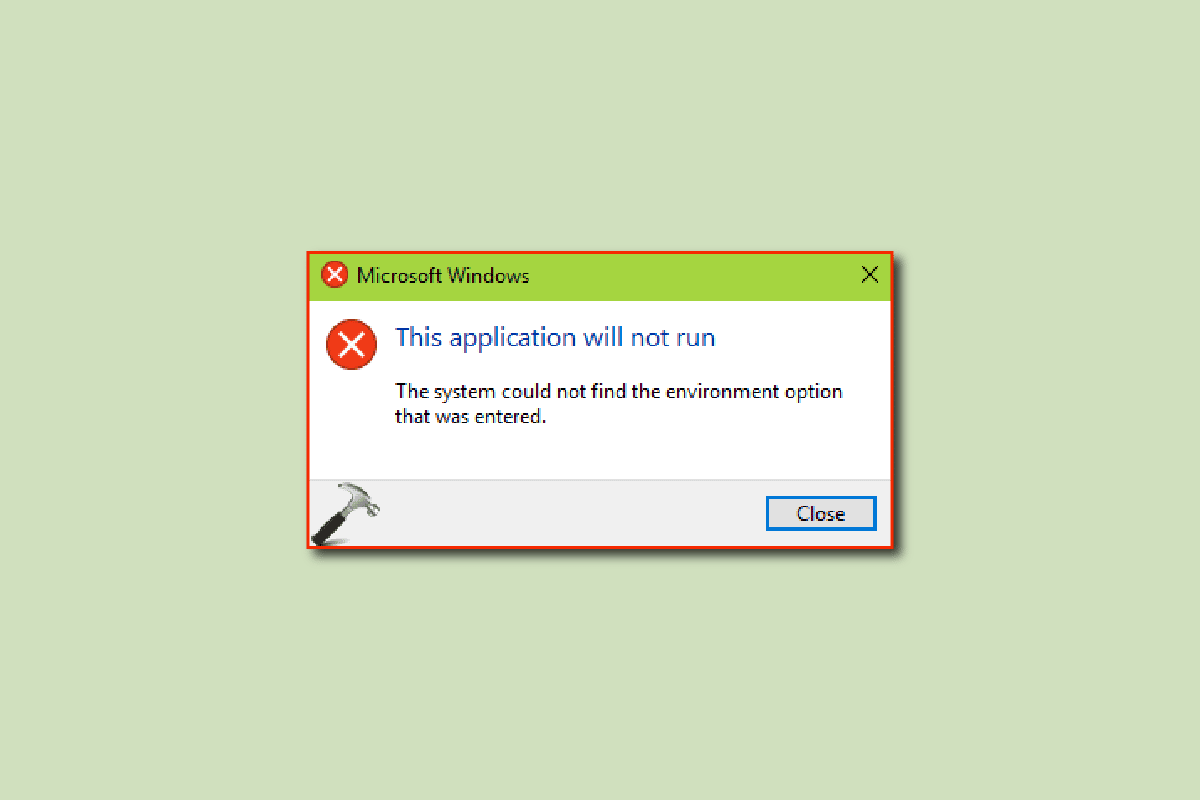
Tartalomjegyzék
A rendszer nem találja a Windows 10 rendszerben megadott környezeti beállítást
Különféle okai lehetnek annak, ha a rendszer nem találja a hibásan megadott környezeti beállítást; az alábbiakban felsorolunk néhány lehetséges okot.
- A rendszerfájlok korrupciója az egyik fő oka ennek a hibának a Windows 10 rendszerben
- A környezeti változók hibáiért gyakran harmadik féltől származó víruskeresők is felelősek
- Ha egy környezeti változó hiányzik a rendszerbeállításokból, a felhasználó ezt a hibát kaphatja
- Sérült vagy hiányzó vizuális C++ újraterjeszthető fájlok is okozhatják ezt a problémát a számítógépén
- A nem megfelelő rendszerleíró adatbázis is okozhatja ezt a hibát
- A sérült Windows-felhasználói profil olykor azzal is jár, hogy a rendszer nem találta a hibásan megadott környezeti beállítást
- A Windows hibák és hibák is okozhatják ezt a hibát
A következő útmutató olyan módszereket kínál Önnek, amelyek segítségével megoldhatja, hogy a rendszer nem találja azt a környezeti beállítást, amelyben a hibát beírták Windows 10.
1. módszer: Rendszerfájlok javítása
A sérült rendszerfájlok az egyik fő oka annak, hogy a rendszer nem találja meg a beírt környezeti beállítást a Windows 10 rendszerű számítógépeken. ezek a sérült fájlok egyéb komoly problémákat is okozhatnak a rendszerben. Ha nem tudja kitalálni, hogyan állítsa be a környezeti változót, az egyik első dolog, amellyel megpróbálhatja megoldani a problémát, egy beépített rendszervizsgálat futtatása. Az SFC scan a Microsoft által kifejlesztett segédprogram; ez a segédprogram minden sérült rendszerfájlt keres, és megpróbálja kijavítani és helyreállítani. Tekintse meg a Rendszerfájlok javítása Windows 10 rendszeren útmutatót a nem megfelelő Windows 10 speciális rendszerbeállítások által okozott problémák megoldásához.
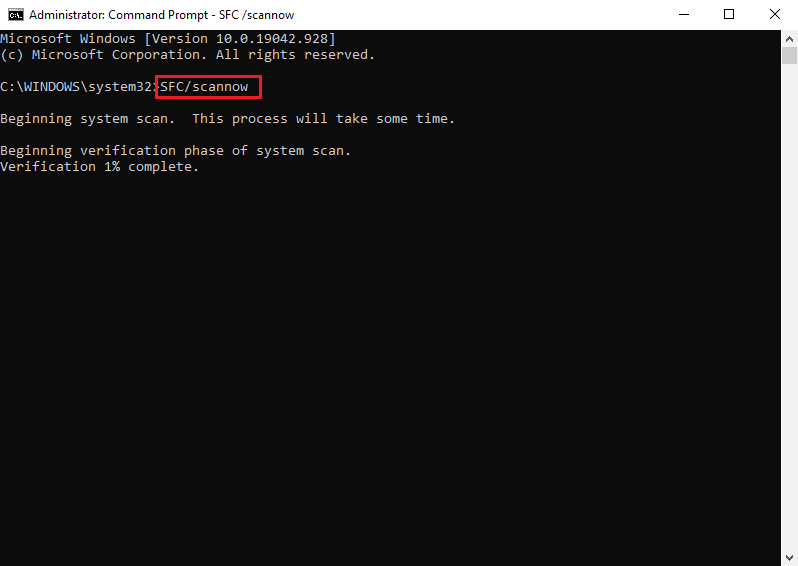
2. módszer: Futtassa a Malware Scant
Előfordulhat, hogy a rendszer nem találja a megadott környezeti beállítást rosszindulatú program vagy vírus, amely megfertőzte a számítógépét; ennek megoldásához futtasson egy ellenőrzést a rosszindulatú programok és a vírusirtó után. Megnézheti a Hogyan futtathatok víruskeresést a számítógépemen? és a Hogyan távolítsuk el a rosszindulatú programokat a számítógépről a Windows 10 rendszerben című útmutatót, amelyben megtalálja a vírusok vagy rosszindulatú programok számítógépéről való eltávolításának módjait.
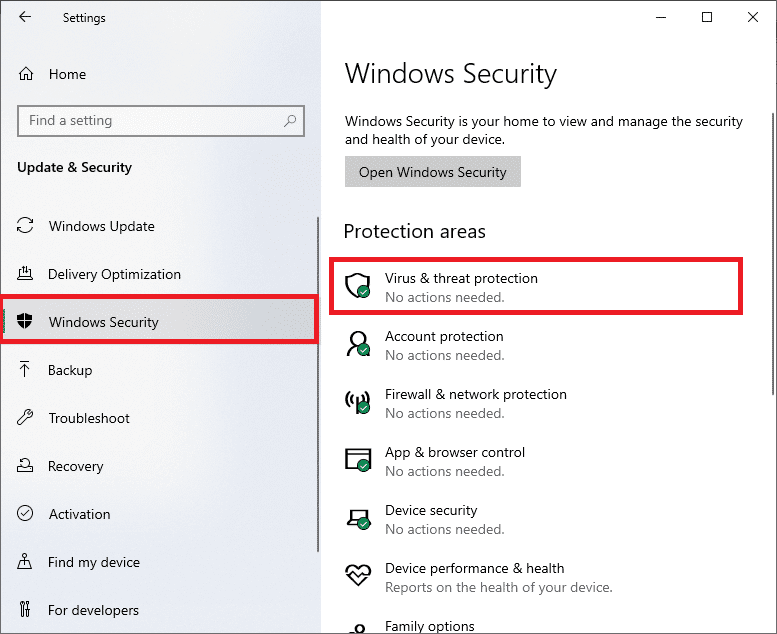
3. módszer: Hiányzó környezeti változó hozzáadása
A hiányzó környezeti változó a hiba egyik leggyakoribb oka; ezt a változó manuális hozzáadásával javíthatja. A környezeti változót két különböző módszerrel adhatja hozzá.
I. lehetőség: a Speciális rendszerbeállításokon keresztül csökkentett módban
Ha nem tudja kitalálni, hogyan állítson be környezeti változót a számítógépén, megpróbálhat változót hozzáadni a speciális rendszerbeállítások között, hogy megoldja, hogy a rendszer nem találja a beírt környezeti beállítást. Olvassa el a biztonságos módba való indításról szóló útmutatónkat a Windows 10 rendszerben, majd kövesse az alábbi lépéseket.
1. Nyomja meg a Windows billentyűt, írja be a Speciális rendszerbeállítások megtekintése parancsot, majd kattintson a Megnyitás gombra.
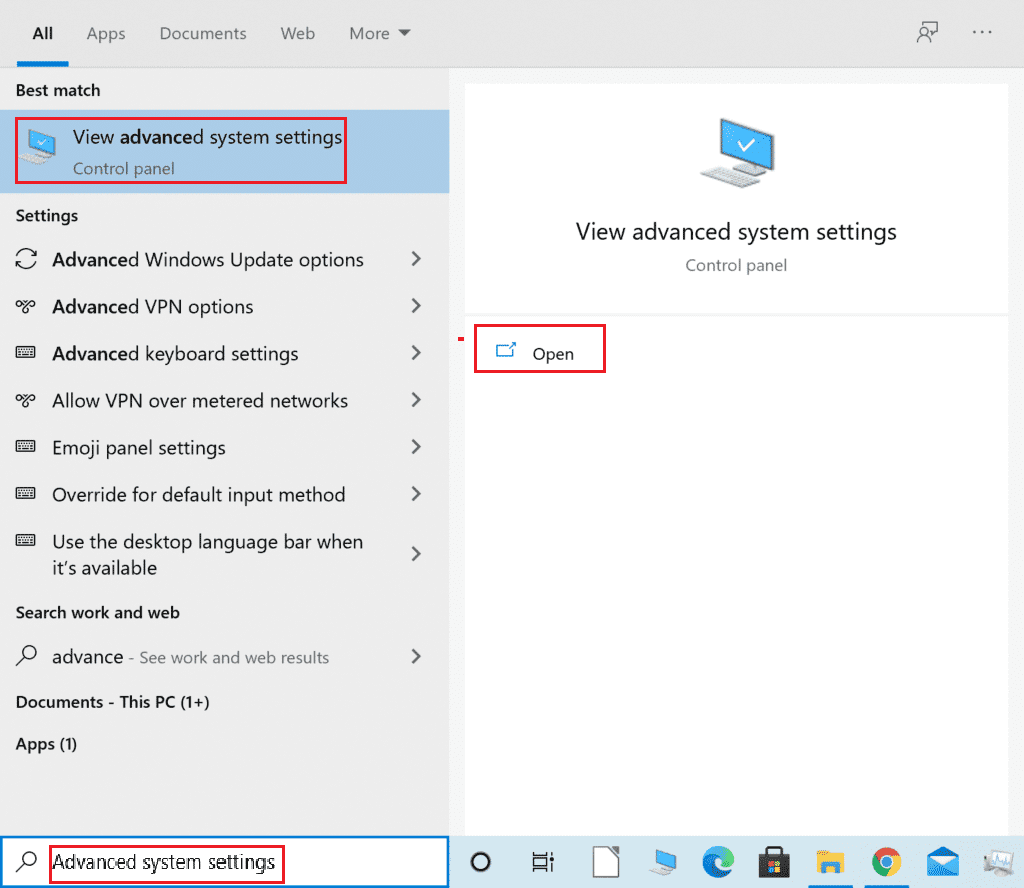
2. Kattintson a Környezeti változók… elemre a Rendszer tulajdonságaiban.
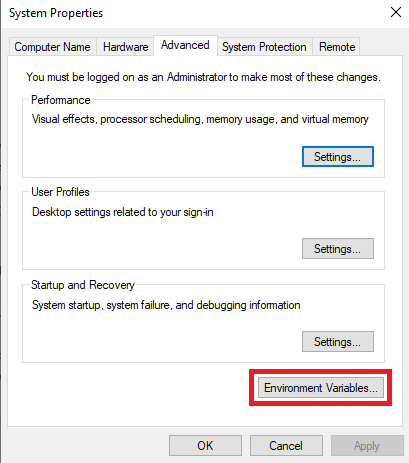
3. A Rendszerváltozó beállításoknál kattintson az Új… lehetőségre.
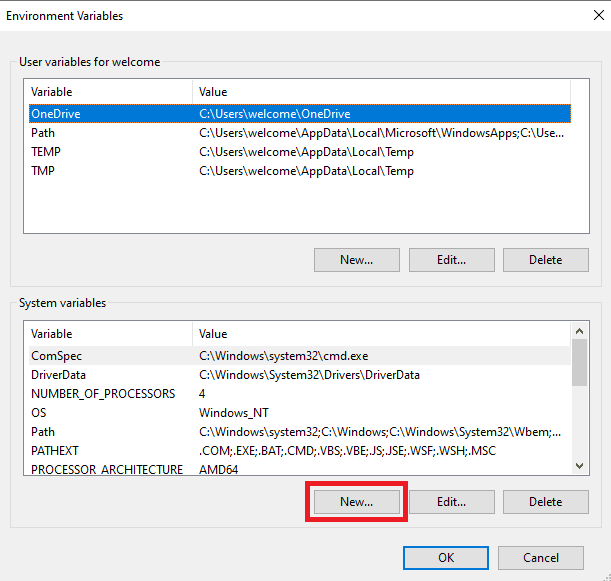
4. A Változónév mezőben használja a windir-t, a Változó értékénél pedig a C:Windows-t, és kattintson az OK gombra a változtatások mentéséhez.
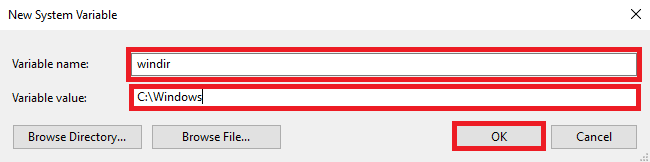
5. Végül indítsa újra a számítógépet.
II. lehetőség: Rendszerleíróadatbázis-szerkesztőn keresztül
Ha a Windows 10 speciális rendszerbeállításainak módosítása nem segít, a Rendszerleíróadatbázis-szerkesztővel hozzáadhatja a változókat.
1. Nyomja meg együtt a Windows + R billentyűket a Futtatás párbeszédpanel megnyitásához.
2. Ide írja be a regedit parancsot, és nyomja meg az Enter billentyűt a Rendszerleíróadatbázis-szerkesztő elindításához.
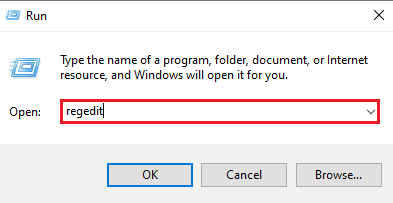
3. Navigáljon a következő hely elérési útjára a Rendszerleíróadatbázis-szerkesztőben.
HKEY_LOCAL_MACHINE/SYSTEM/CurrentControlSet/Control/Session Manager/Environment
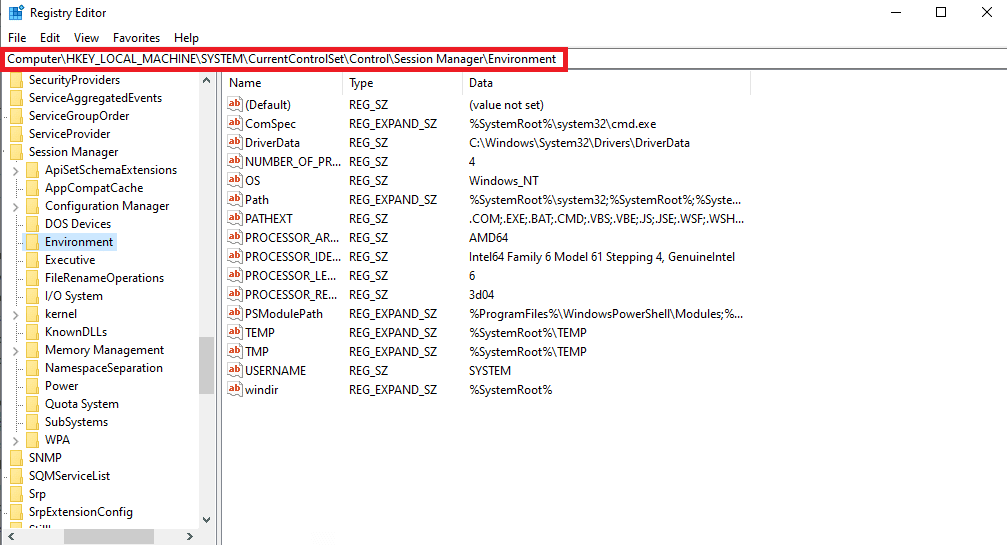
4. Keresse meg a windir értékét, és kattintson rá duplán.
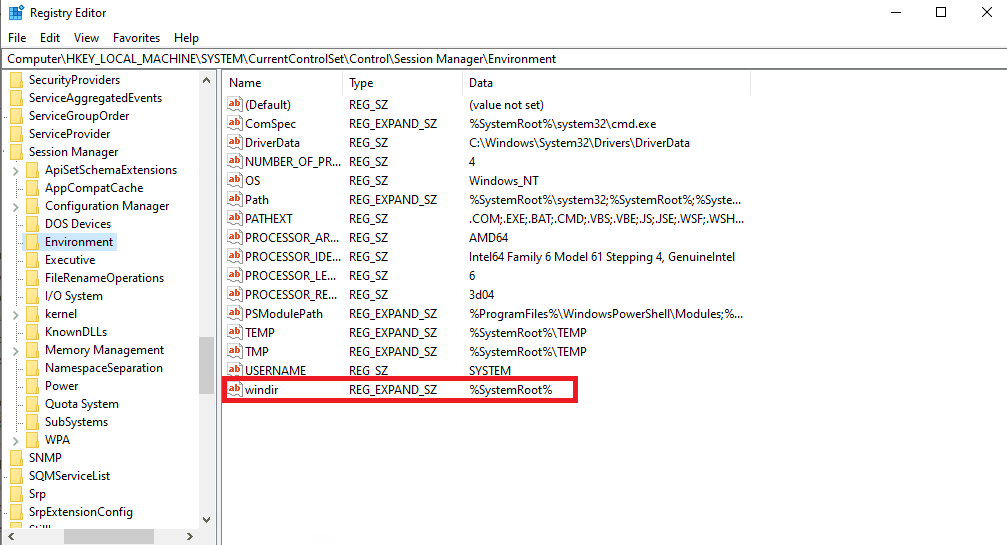
5. Írja be a C:/Windows értéket az Érték mezőbe, és kattintson az OK gombra a módosítások mentéséhez.
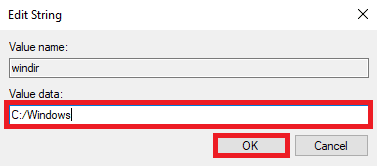
6. Zárja be a beállításjegyzéket, és indítsa újra a számítógépet.
4. módszer: Telepítse újra a Microsoft Visual C++ Redistributable-t
Ha a Visual C++ Redistributable összetevő hiányzik a számítógépről, akkor előfordulhat, hogy a rendszer nem találja azt a környezeti beállítást, amely hibásan írt be valamilyen alkalmazás használata közben. Ennek megoldásához telepítenie kell a Visual C++ Redistributable összetevőket. Ha nem érti, hogyan állíthat be környezeti változót, és hogyan javíthatja ki a változókkal kapcsolatos problémákat a Visual C++ újratelepítésével, kövesse a Microsoft Visual C++ újraterjeszthető újratelepítése című útmutatót a Visual C++ összetevők számítógépre történő telepítésének módjaiért.
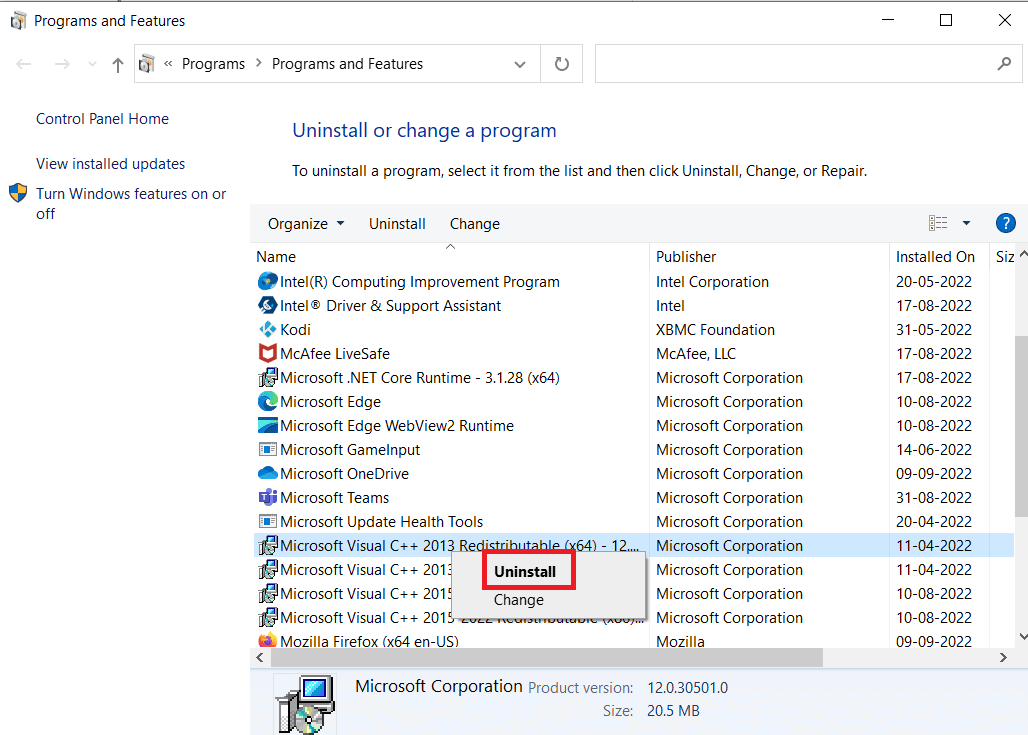
5. módszer: A rendszerleíró adatbázis módosítása
Ha a problémát nem megfelelő rendszerleíró adatbázis okozza, megpróbálhatja kijavítani a beállításjegyzék módosításával.
Megjegyzés: A Windows 10 speciális rendszerbeállításainak módosítása közben készítsen biztonsági másolatot a beállításkulcsokról, hogy visszaállíthassa a korábbi beállításokat a módosítás során fellépő kézi hibák esetén. Tekintse meg a Rendszerleíró adatbázis biztonsági mentése és visszaállítása Windows rendszeren című útmutatót a beállításkulcsok biztonsági mentéséhez és visszaállításához.
1. Menjen a következő hely elérési útjára a Rendszerleíróadatbázis-szerkesztőben.
HKEY_LOCAL_MACHINE/SYSTEM/CurrentControlSet/Services/LanmanServer/Parameters
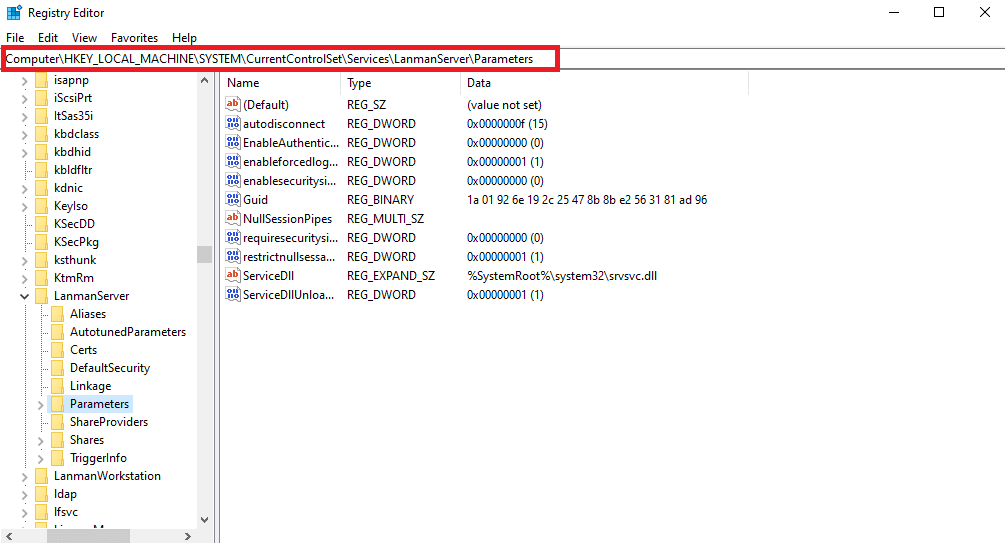
2. A jobb oldali ablaktáblában kattintson a jobb gombbal az üres helyre, majd kattintson az Új, majd a Duplaszó (32 bites) értékre.
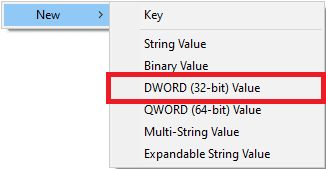
3. Nevezze el az új DWORD fájlt IRPStackSize néven, és kattintson rá duplán.
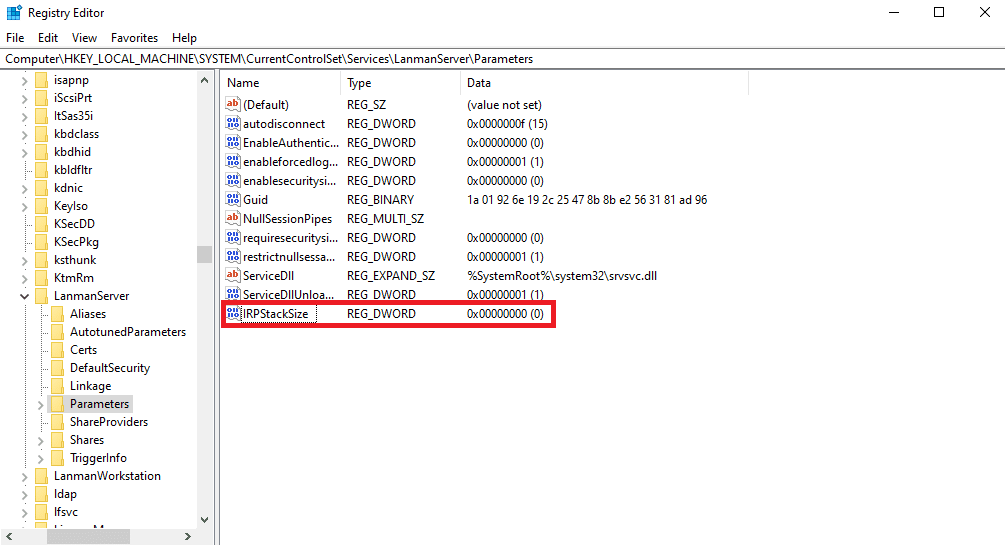
4. Az Értékadatok mezőben adja meg a megfelelő adatokat a hálózati követelményeknek megfelelően, majd kattintson az OK gombra.
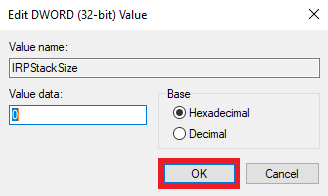
6. módszer: Hozzon létre új felhasználói profilt
Ha Windows felhasználói profilja sérült, ez az egyik leggyakoribb oka annak, hogy a rendszer nem találja a megadott környezeti beállítást. A probléma megoldásához megpróbálhatja megváltoztatni a sérült felhasználói profilt egy új profillal. Olvassa el útmutatónkat a helyi felhasználói fiók létrehozásáról Windows 10 rendszeren.
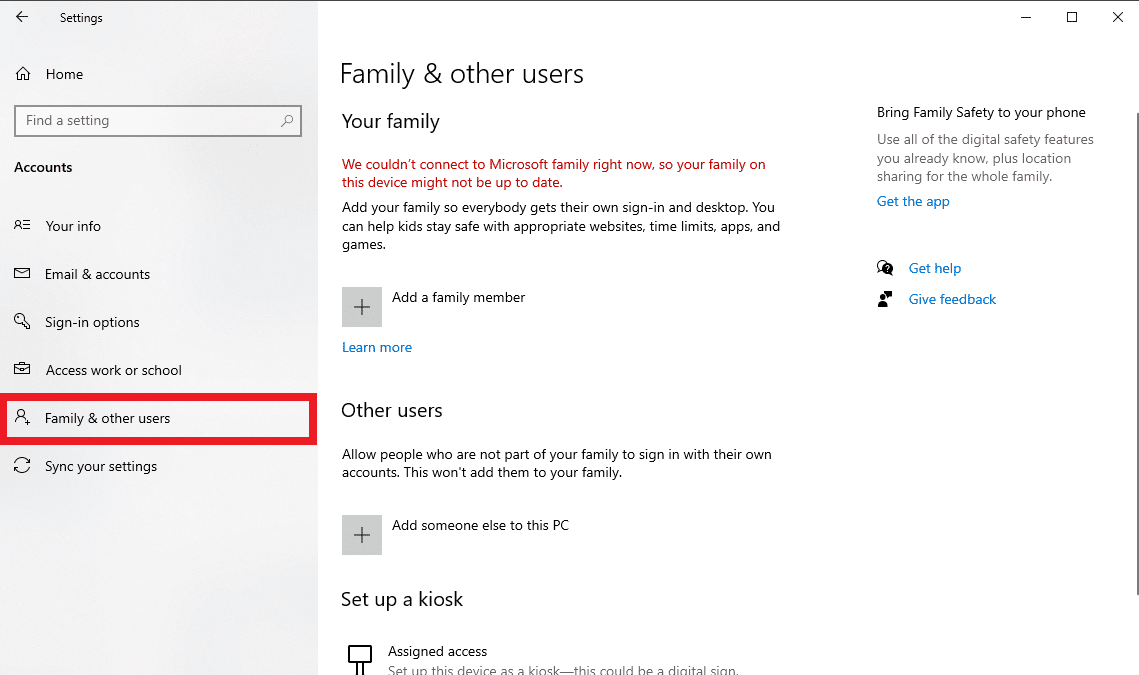
7. módszer: Hajtsa végre a rendszer-visszaállítást
Ha az előző módszerek nem működnek, és továbbra is ugyanazt a hibaüzenetet kapja, és nem tudja, hogyan kell beállítani a környezeti változót, megpróbálhatja végrehajtani a rendszer-visszaállítást a helytelen beállítások és egyéb Windows-problémák által okozott összes probléma kijavításához. Tekintse meg a Rendszer-visszaállítás használata Windows 10 rendszeren útmutatót, hogy megértse a rendszer-visszaállítás biztonságos végrehajtására vonatkozó utasításokat Windows 10 rendszerű számítógépén.
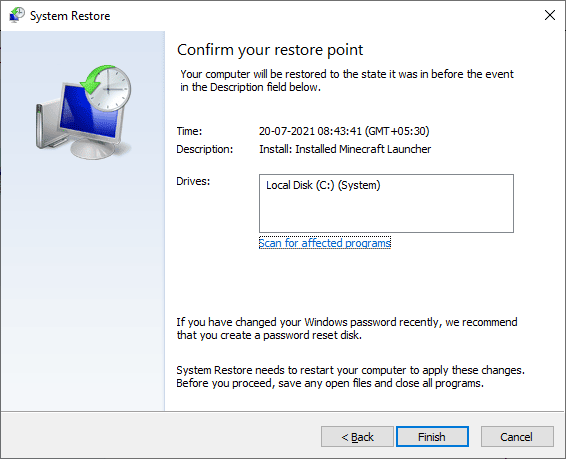
8. módszer: Állítsa vissza a számítógépet
Ha az előző módszerek egyike sem működik az Ön számára, megpróbálhatja visszaállítani a Windows 10 rendszert a számítógépén. Általában a Windows alaphelyzetbe állítása nem javasolt, mivel adatvesztést okozhat, de ha a probléma továbbra is fennáll, a Windows alaphelyzetbe állítása lehet az utolsó lehetőség a hiba elhárítására. Tekintse meg a Windows 10 visszaállítása adatvesztés nélkül útmutatót a Windows 10 biztonságos visszaállításához, hogy megoldja a rendszer nem találja a megadott környezeti beállítást.
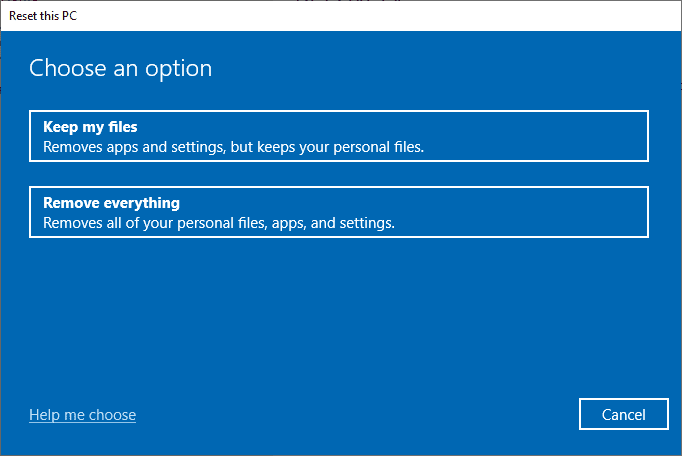
Gyakran Ismételt Kérdések (GYIK)
Q1. Mi az, hogy a rendszer nem találta a megadott környezeti beállítást?
Ans. A rendszer nem találja a beírt környezeti beállítást. A hiba gyakori rendszerhiba a Windows 10 rendszeren. Ezt a számítógépén lévő nem megfelelő környezeti változók okozzák.
Q2. Javíthatom a környezeti változó hibáját a beállításjegyzék módosításával?
Ans. A Rendszerleíróadatbázis-szerkesztővel javíthatja a változóval kapcsolatos problémát. Ügyeljen azonban arra, hogy készítsen biztonsági másolatot a beállításjegyzékről a kulcsok visszaállításához, ha a módosítás sikertelen.
Q3. Mi okozza a környezeti változókkal kapcsolatos problémákat?
Ans. Számos tényező okozhatja ezt a hibát, a leggyakoribb tényezők közé tartoznak a sérült rendszerfájlok, a Windows-problémák, valamint a rosszindulatú programokkal vagy vírusokkal kapcsolatos problémák.
***
Reméljük, hogy ez az útmutató hasznos volt az Ön számára, és sikerült kijavítania a rendszer nem találta a hibásan megadott környezeti beállítást. Ossza meg velünk, melyik módszer vált be a legjobban az Ön számára. Ha bármilyen kérdése vagy javaslata van felénk, kérjük, írja meg a megjegyzés rovatba.

